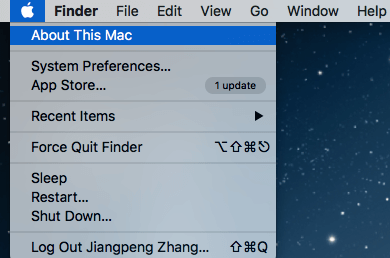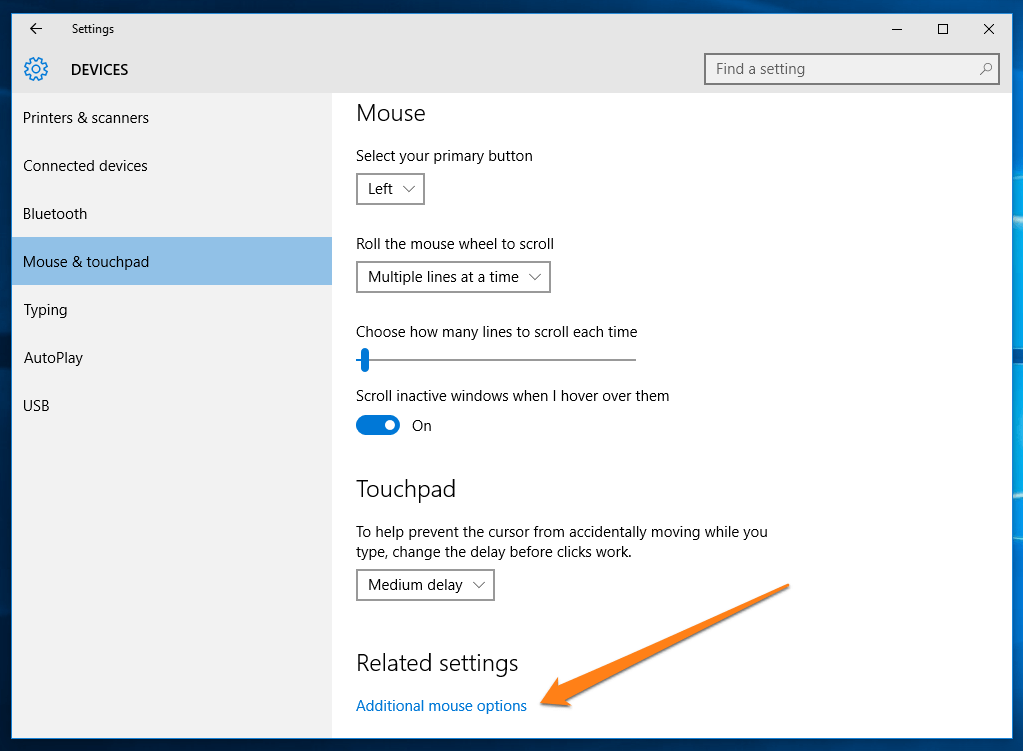Magic Mouse Bağlanmıyor veya Çalışmıyor: 8 Sorun ve Düzeltme
İtiraf etmeliyim: Bir bilgisayarda çalışırken fareye çok güveniyorum. Şimdi bile, bu makaleyi yazarken kullandığım tek araç Mac klavyesi – ama yine de ara sıra Apple fareme dokunmak için parmağımı hareket ettirmeye alışkınım. Kötü bir alışkanlık olabilir; Sadece değiştirmeyi zor buluyorum.
Ben kullanmak Sihirli Fare 2, ve onunla asla bir problemin yok. Ama bir yıl önce ilk aldığımda durum böyle değildi. Heyecanla açtım, açtım ve Mac’imle eşleştirdim, ancak yukarı ve aşağı kaydırmadığını gördüm.

Sebep? Uzun lafın kısası: cihaz, MacBook Pro’mun çalıştırdığı macOS sürümüyle uyumlu değildi. Mac’i daha yeni bir macOS’a güncellemek için birkaç saat harcadıktan sonra sorun çözüldü.
Bu, Magic Mouse’umla karşılaştığım sorunlardan sadece biri. Özellikle bilgisayarımda Magic Mouse kullandığımda (HP Pavilion, Windows 10) birkaç başka sorunla karşılaştım.
Bu kılavuzda, bağlanmayan veya çalışmayan tüm Magic Mouse sorunlarını, ilgili düzeltme çözümleriyle birlikte farklı senaryolara ayırıyorum. Umarım onları faydalı bulursunuz.
Magic Mouse macOS’ta Çalışmıyor
Sorun 1: Magic Mouse Mac’e İlk Kez Nasıl Bağlanır
Oldukça basit, nasıl yapılacağını öğrenmek için bu 2 dakikalık youtube videosunu izleyin.
Çözüm? Yükselt daha yeni bir macOS sürümü. Denedim ve sorun ortadan kalktı.
4. Sorun: Magic Mouse, Mac’te Bağlantıyı Kesiyor veya Donuyor
Bu bana da oldu ve faremin pilinin düşük olduğu ortaya çıktı. Şarj ettikten sonra sorun bir daha yaşanmadı. Ancak görüntüledikten sonra bu Apple tartışması, bazı diğer Apple kullanıcıları da başka düzeltmelere katkıda bulundu. Bunları burada özetledim, sıralama uygulama kolaylığına dayanmaktadır:
- Farenizin pilini şarj edin.
- Diğer çevre birimlerinin bağlantısını kesin, ardından daha güçlü bir sinyal için farenizi Mac’inize yaklaştırın.
- Farenizin bağlantısını kesin ve onarın. Mümkünse, cihazı yeniden adlandırın.
- NVRAM’i sıfırlayın. Görmek bu Apple destek yazısı nasıl için.
Sorun 5: Fare Tercihleri Nasıl Ayarlanır
Farenin izleme hızını ayarlamak istiyorsanız, sağ tıklamayı etkinleştirin, daha fazla hareket ekleyin, vb. Fare Tercihleri gidilecek yerdir. Burada, sağda gösterilen Apple’ın sezgisel demolarıyla tercihlerinizi özelleştirebilirsiniz.
Sol üst köşedeki Apple logosuna tıklayın, ardından sistem TercihleriVe tıklama Fare.

Bunun gibi yeni bir pencere açılacaktır. Şimdi neyi değiştirmek istediğinizi seçin ve hemen yürürlüğe girecektir.

Sihirli Fare Windows’a Bağlanmıyor
Sorumluluk Reddi: Aşağıdaki sorunlar tamamen HP Pavilion dizüstü bilgisayarımda (Windows 10) Magic Mouse kullanma gözlemime ve deneyimime dayanmaktadır. Henüz Windows 7 veya 8.1 ile veya BootCamp aracılığıyla bir Mac’te Windows kullanırken veya sanal makine yazılımı. Bu nedenle, bazı çözümler PC’nizde çalışmayabilir.
Sorun 6: Magic Mouse Windows 10 ile Nasıl Eşleştirilir
Adım 1: Sağ alt köşedeki Görev Çubuğunda Bluetooth simgesini bulun. Orada görünmüyorsa, nasıl etkinleştirileceğini öğrenmek için bu tartışmaya bakın. Üzerine sağ tıklayın ve “Bluetooth Aygıtı Ekle” seçeneğini seçin.
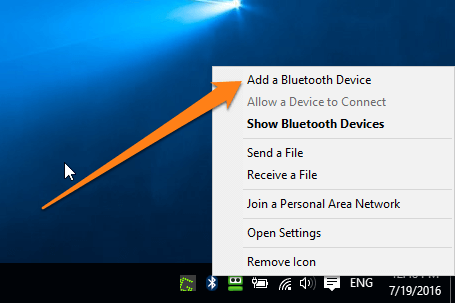
Adım 2: Magic Mouse’unuzu arayın ve eşleştirmek için tıklayın. Bluetooth’u açtığınızdan emin olun ve fare anahtarınızı ‘açık’ konuma getirin. Fareyi zaten eşleştirdiğim için, şimdi “Cihazı kaldır” gösteriyor.
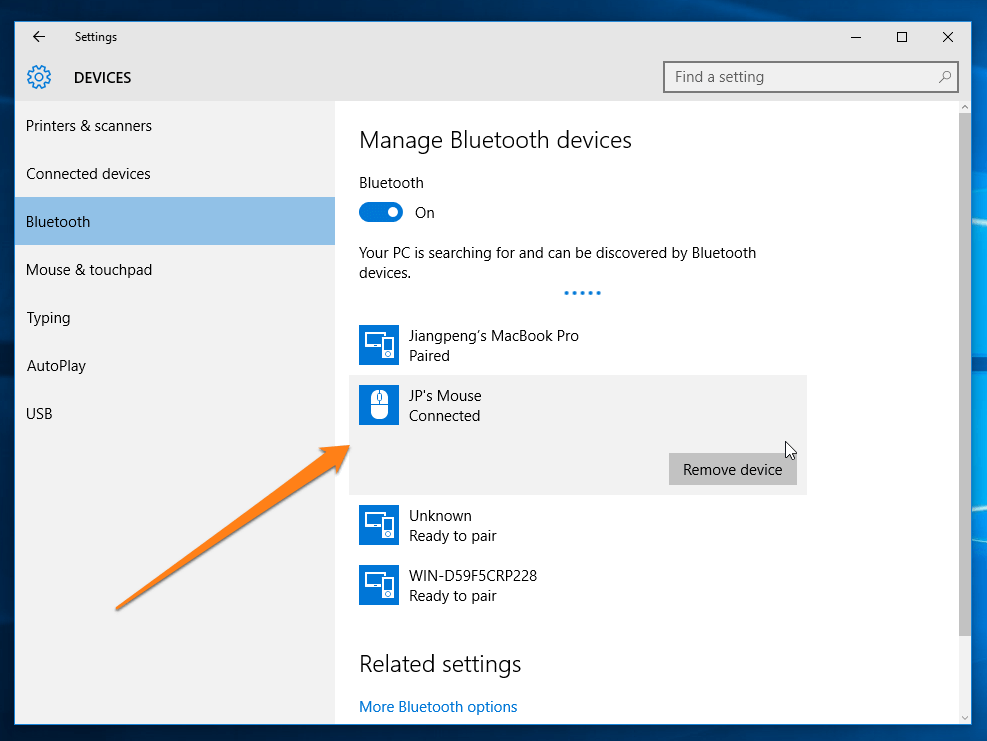
Adım 3: Bilgisayarınızın size yol göstereceği talimatların geri kalanını izleyin, ardından birkaç saniye bekleyin. Artık farenizi kullanabilmelisiniz.
7. Sorun: Magic Mouse Windows 10’da Kaymıyor
Çalışması için bazı sürücüler yüklemeniz gerekecek.
Windows 10’u Mac’inize BootCamp aracılığıyla yüklediyseniz, Apple, Boot Camp Destek Yazılımı sunar (Windows sürücüleri) burada bulabilirsiniz. Sürücüleri (882 MB boyutunda) indirmek için mavi düğmeye tıklayın. Ardından bunları düzgün bir şekilde kurmak için bu videodaki talimatları izleyin:
Aynı Aygıt Ayarları pencerelerinde (bkz. Sorun 1), İlgili ayarlar altında ‘Ek fare seçenekleri’ne tıklayın. Yeni bir pencere açılacaktır. Şimdi istediğiniz değişiklikleri yapmak için farklı sekmelere (Düğmeler, İşaretçiler, Tekerlek vb.) gidin. Ayarları kaydetmek için “Tamam”a tıklamayı unutmayın.
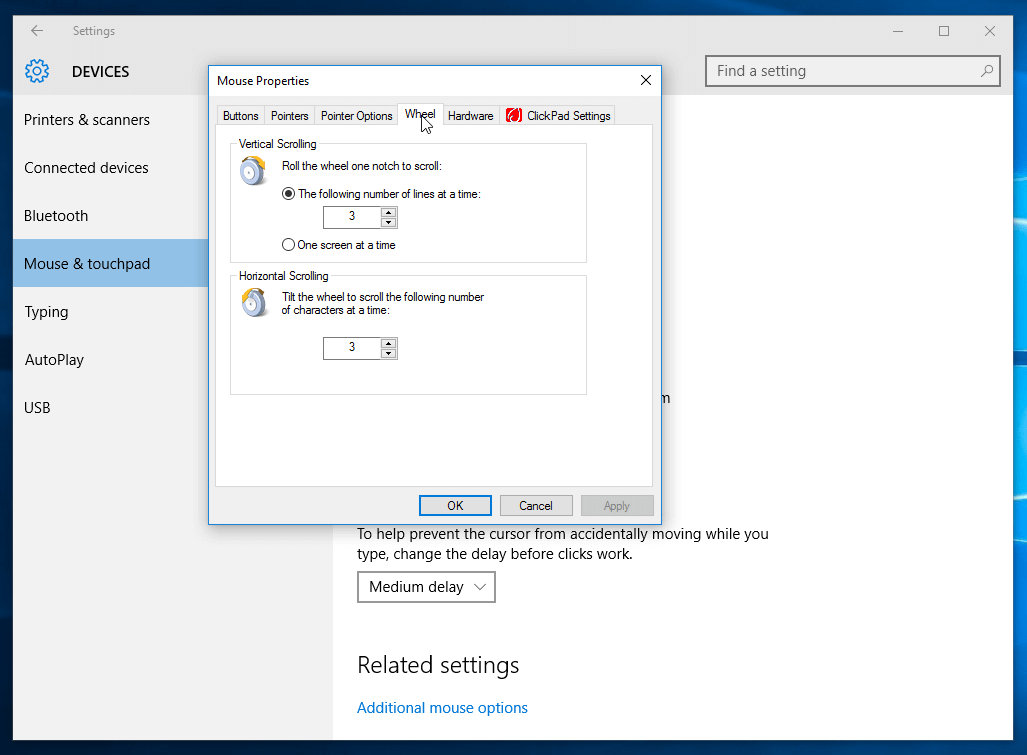
Final Kelimeler
Magic Mouse’u Mac veya PC’de kullanmakla ilgili sizinle paylaşmak istediğim tüm sorunlar ve çözümler bunlar. Bu kılavuzu faydalı bulursanız, lütfen paylaşın.
Burada ele almadığım başka bir sorun yaşıyorsanız, lütfen aşağıya bir yorum bırakarak bana bildirin.
Ayrıca oku
- SD Hafıza Kartı Hataları Nasıl Onarılır: En İyi Kılavuz
- Facebook’tan Tüm Fotoğraflar Nasıl İndirilir
- iPhone veya iPad’inizde Ekran Kaydı Nasıl Yapılır?
- Mac’te “Sistem Verileri” Deposu Nasıl Temizlenir
- İkizler Fotoğrafları ile iPhone’da Yinelenen Fotoğraflar Nasıl Kaldırılır
- İPad’de Çöp Kutusunu Boşaltma veya Silinmiş Öğeleri Alma
En son makaleler